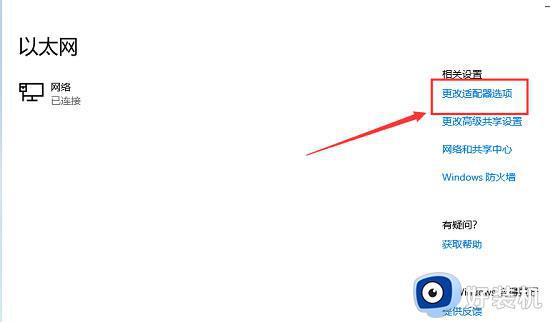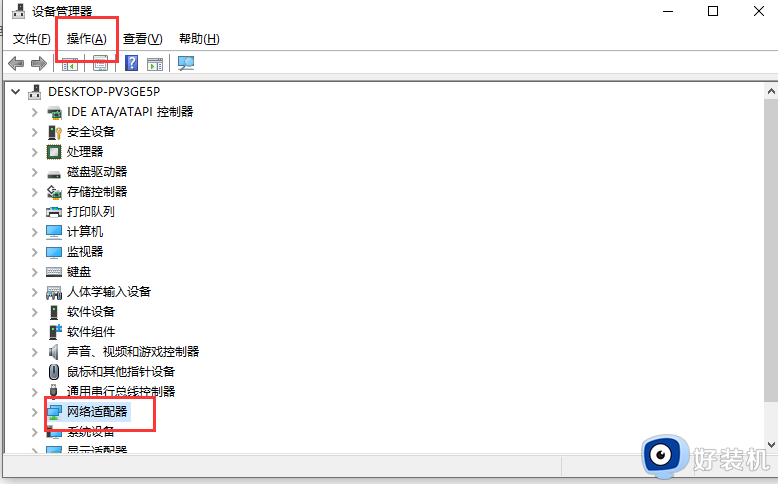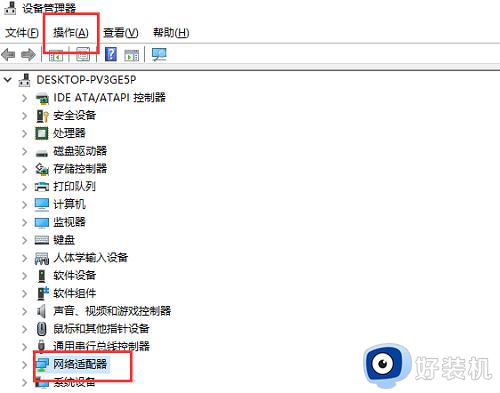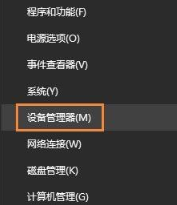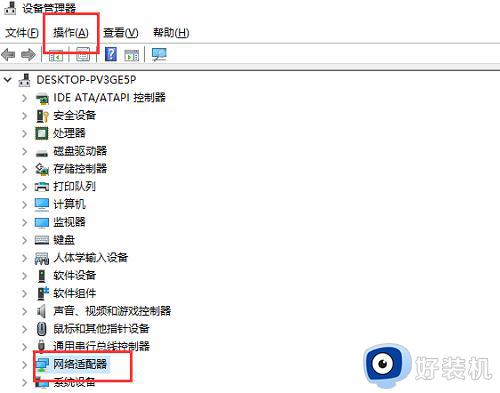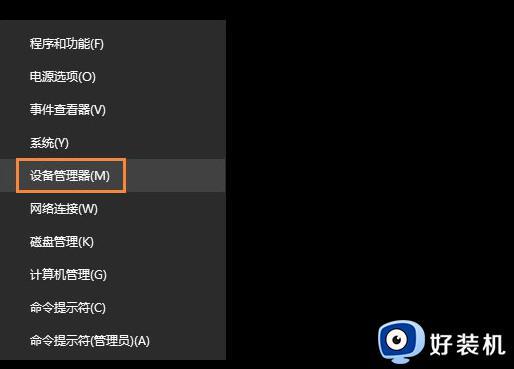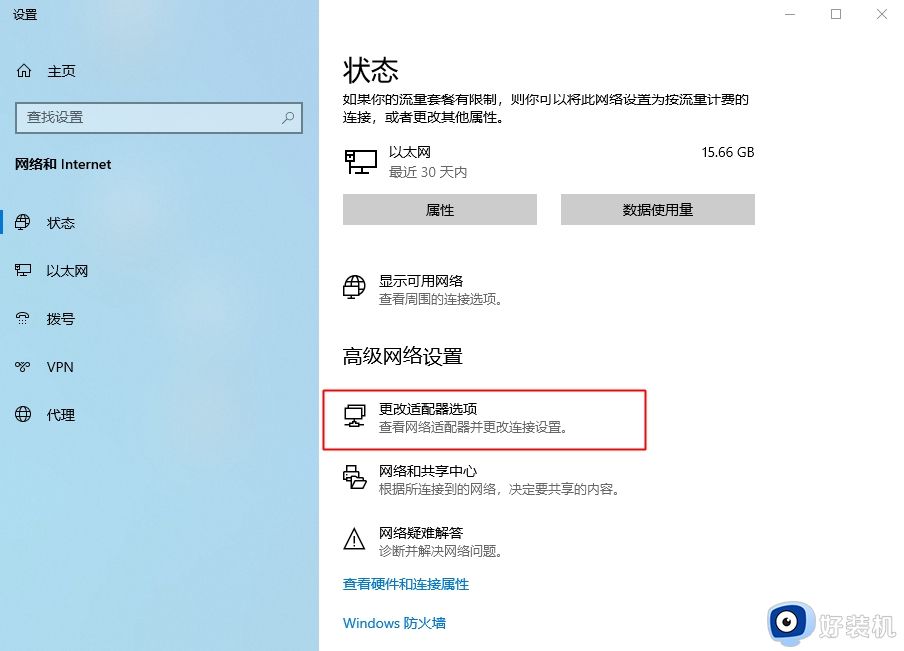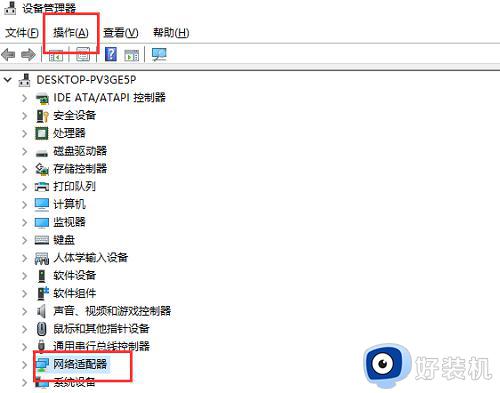win10系统没有以太网怎么办 win10的以太网没有了怎么恢复
时间:2023-09-14 17:10:18作者:jhuang
我们使用电脑的时候基本都需要连接网络,有时我们可能会遇到win10 64位系统以太网消失的问题,即使我们之前一直能够正常连接到网络。遇到win10系统没有以太网怎么办呢?这个问题可能会给我们的工作和生活带来不便,因此我们需要寻找解决方案来恢复以太网连接。在本文中,我们将探讨win10的以太网没有了怎么恢复的问题。
win10以太网不见了怎么调出来:
1、右击下方任务栏中的开始,选择菜单选项中的"设备管理器"打开。
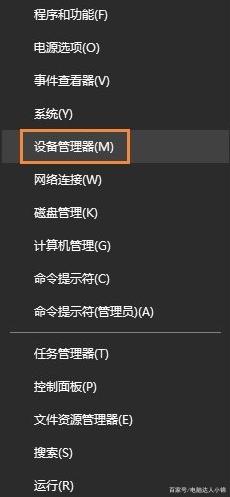
2、进入新界面后,点击左侧中的"网络适配器",再选择上方工具栏中的"操作"选项,点击下拉列表中的"添加过时硬件"。
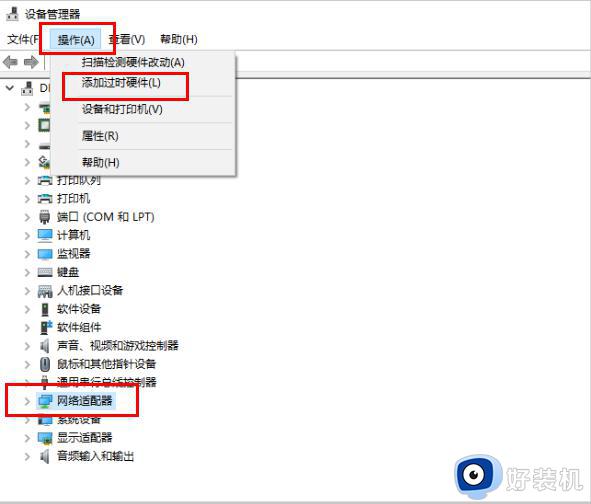
3、接着选择"安装我手动从列表选择的硬件",点击下一步。
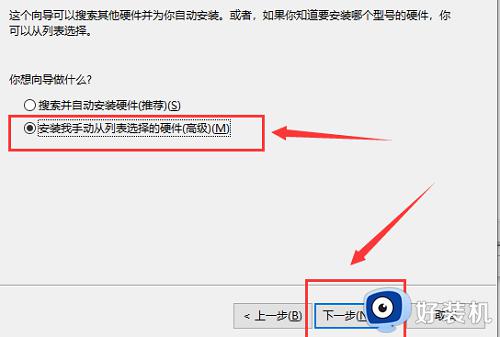
4、选择"网络适配器",点击下一步。
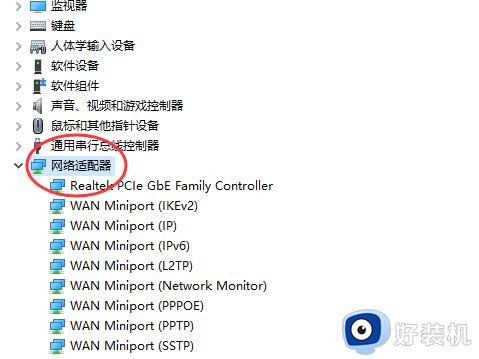
5、然后在左侧中选择"Microsoft",选择右侧中的"环回适配器",点击下一步。
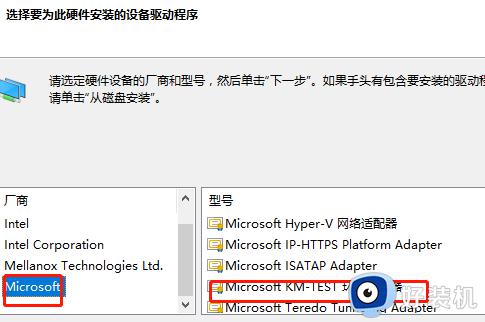
6、最后将电脑重新启动就可以了。
以上就是Win10无法找到以太网的解决方法,如果你遇到了这种情况,可以按照以上步骤进行解决,希望这些方法能够帮到你。